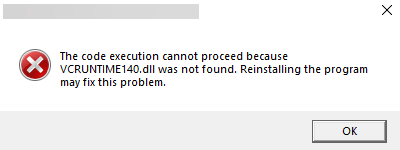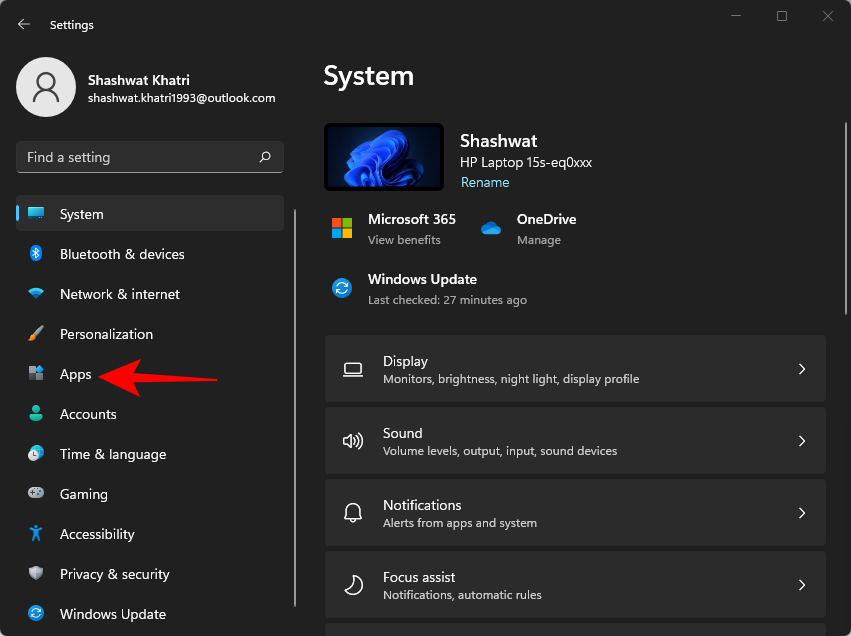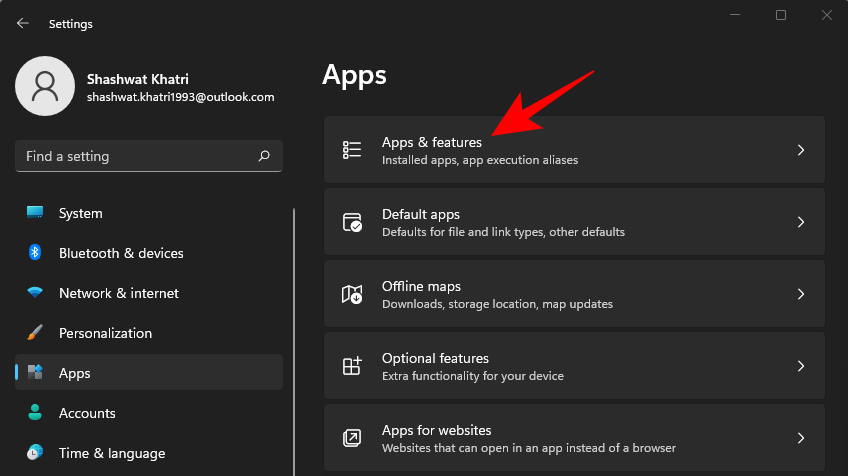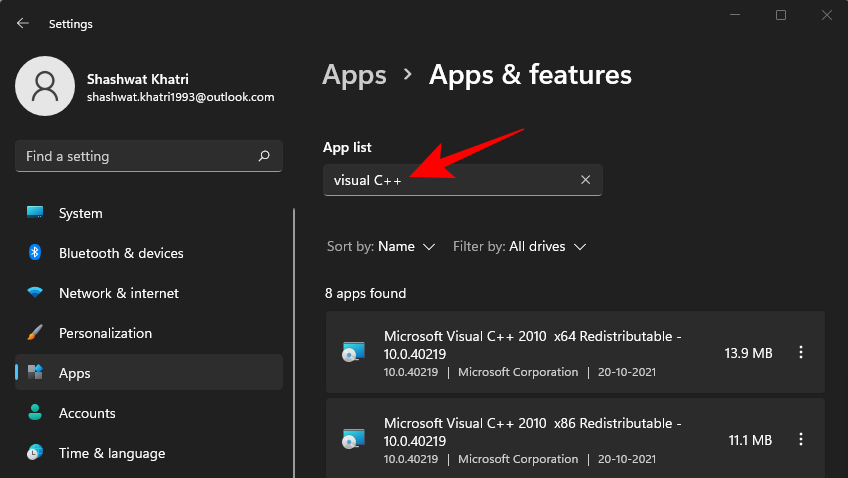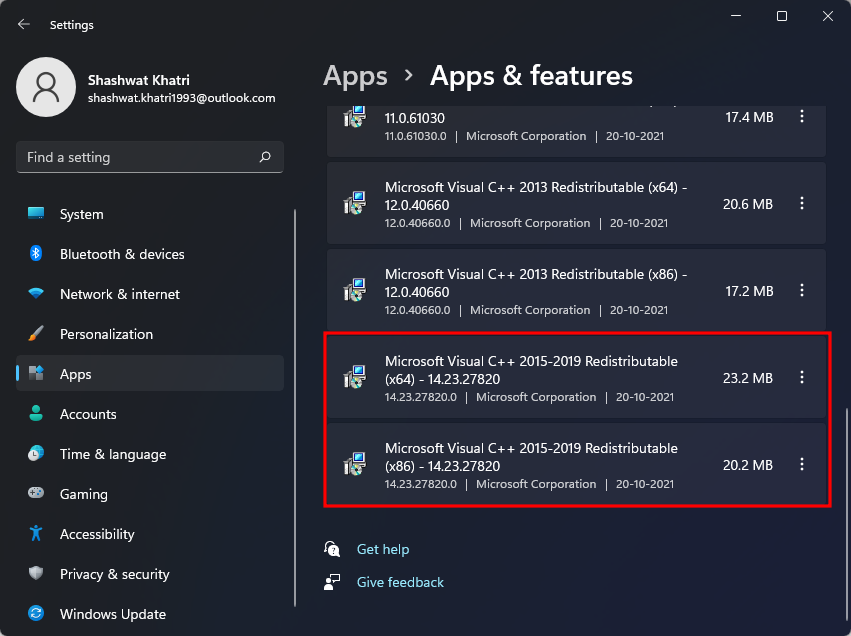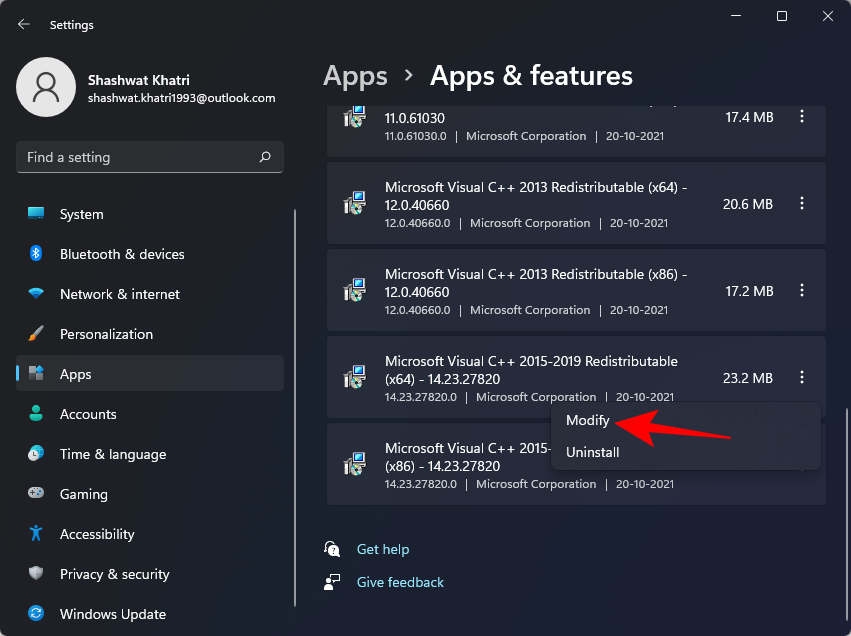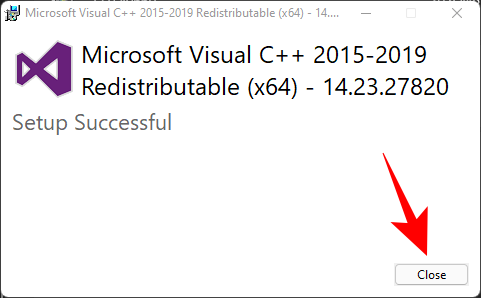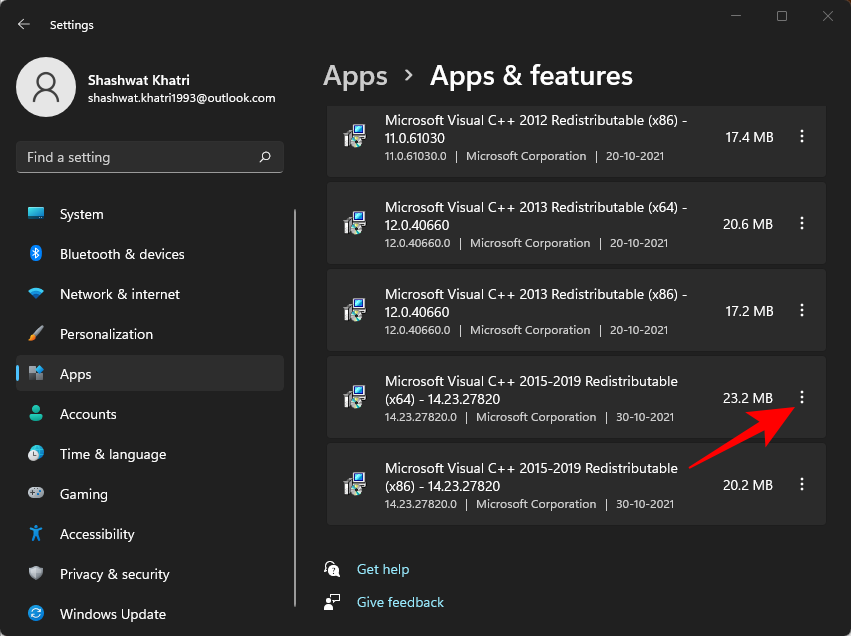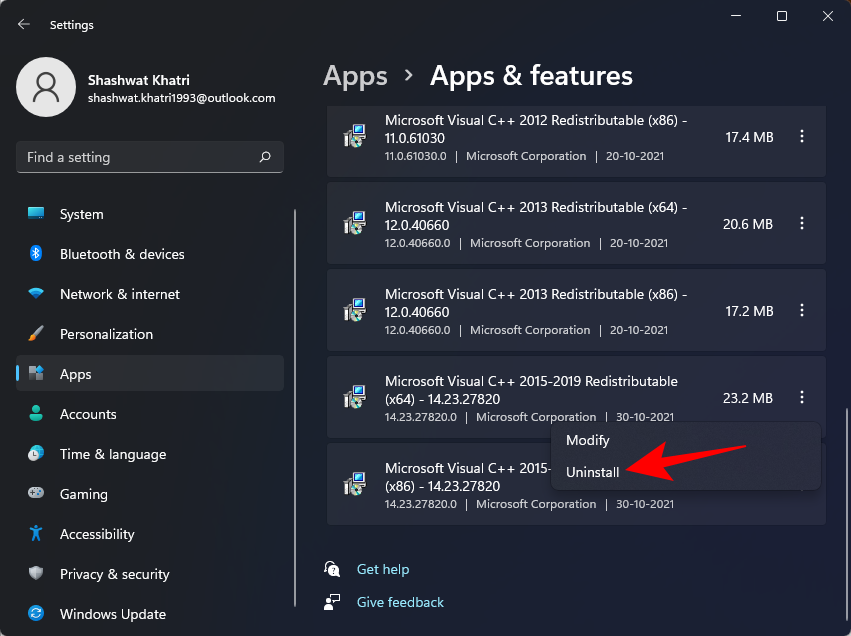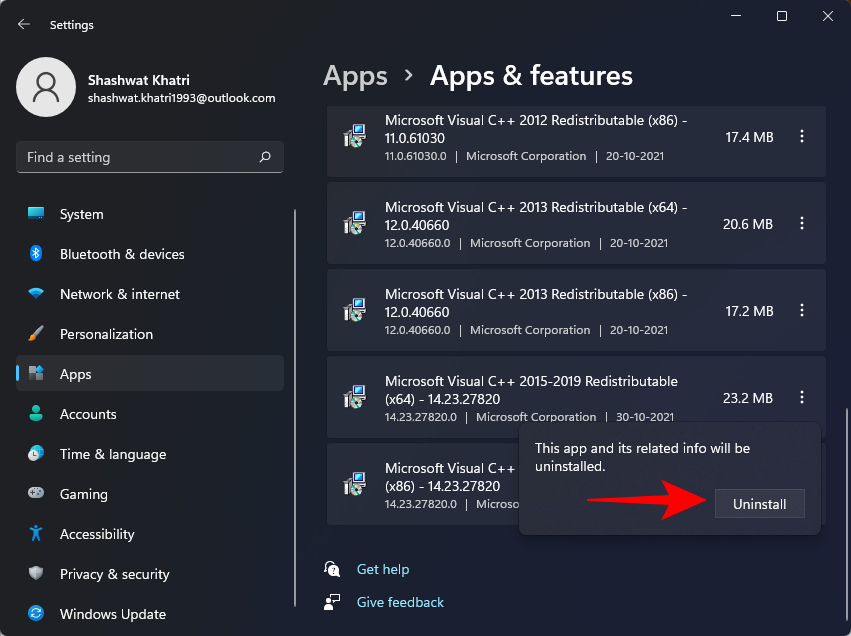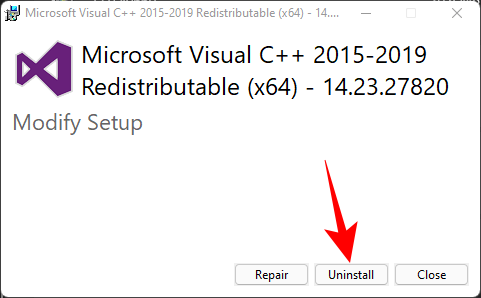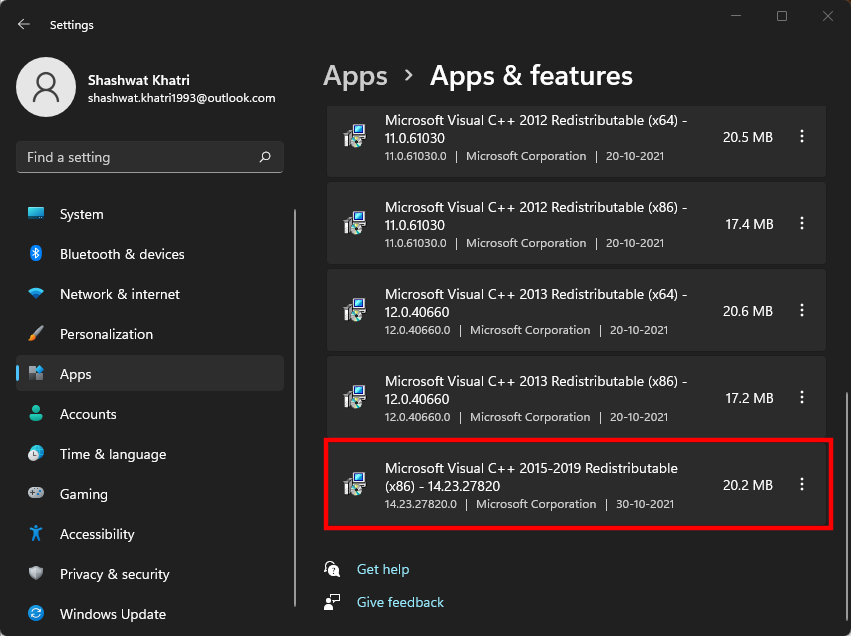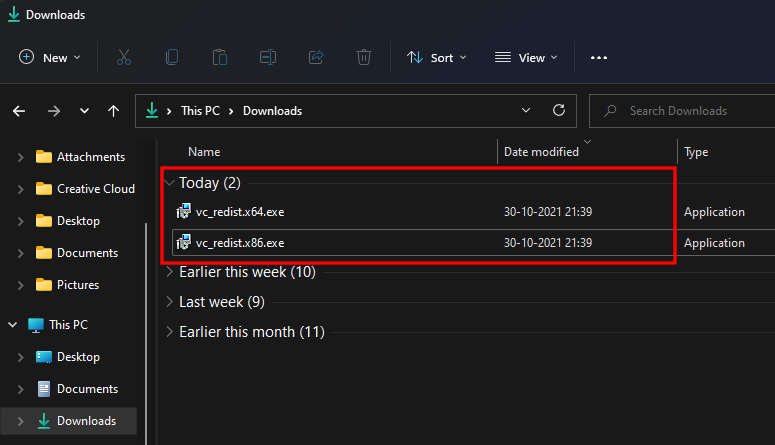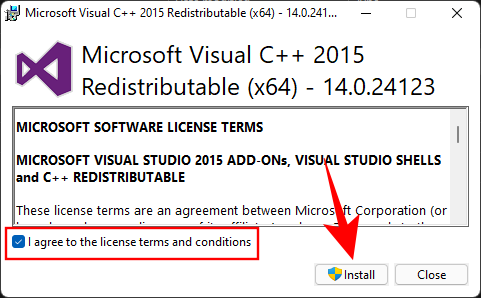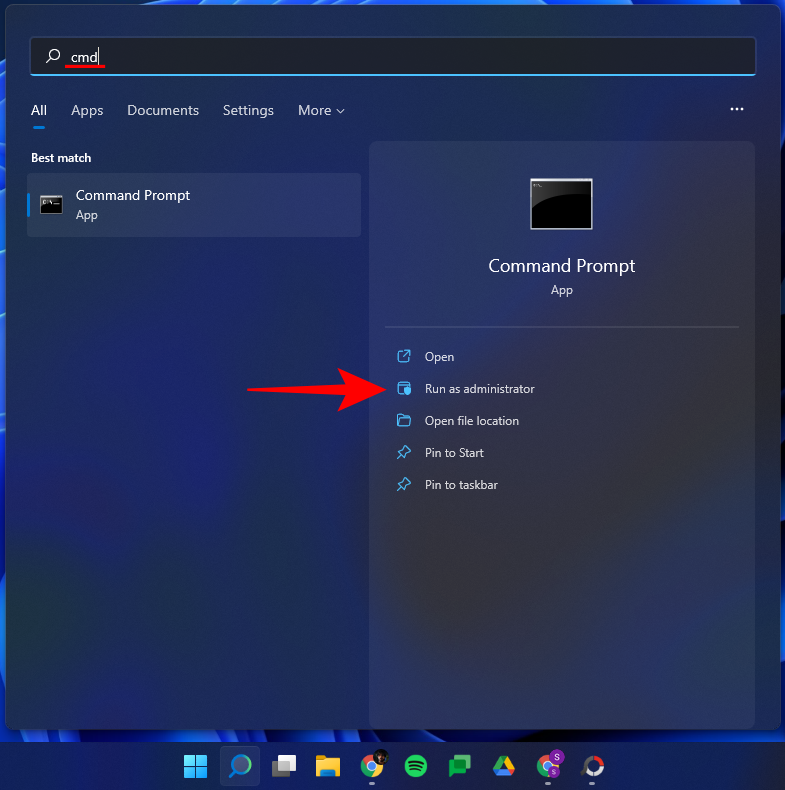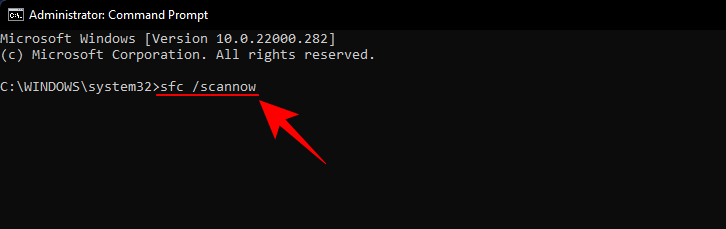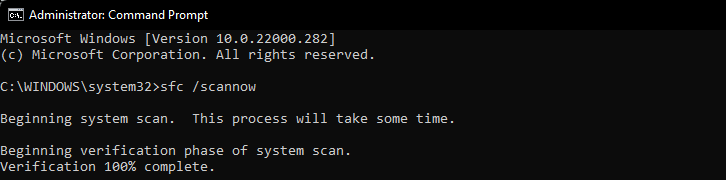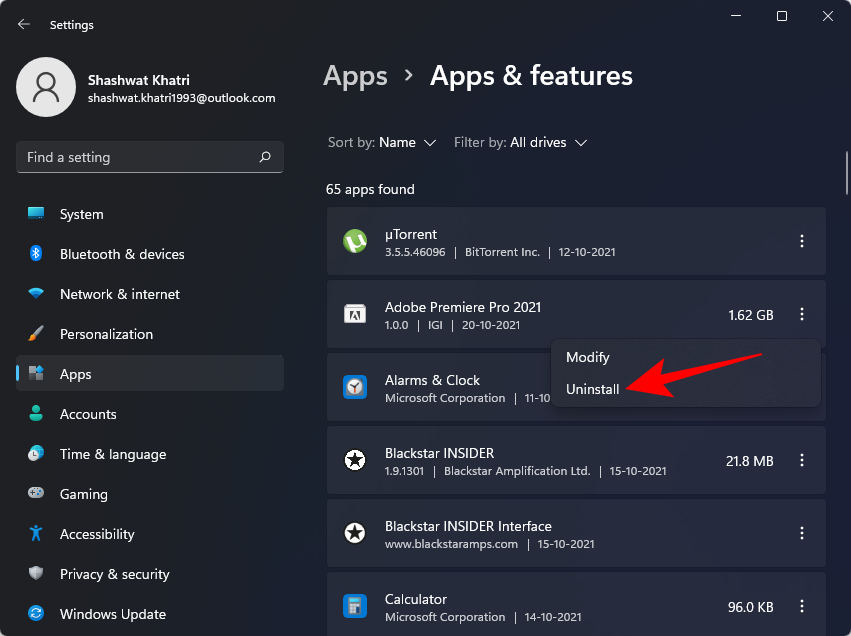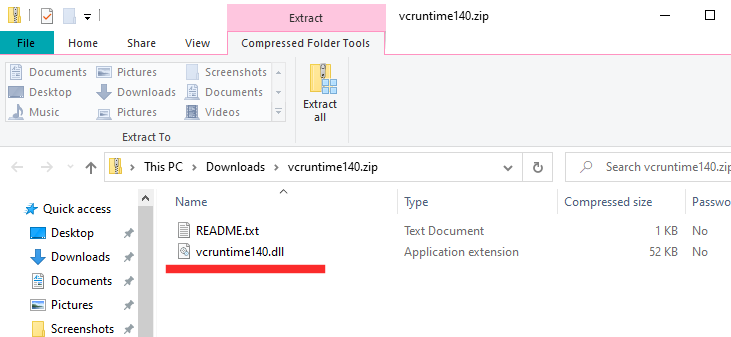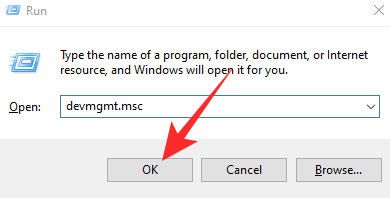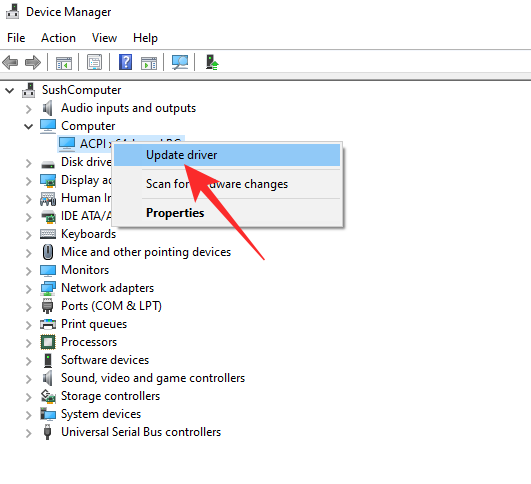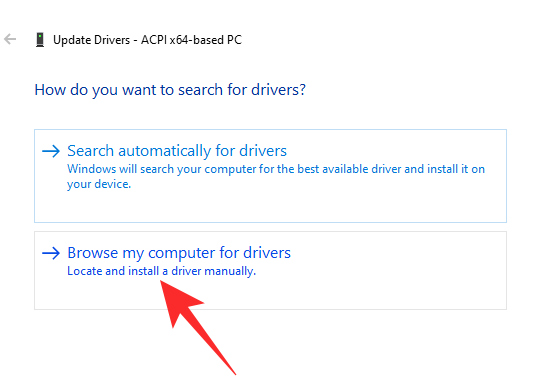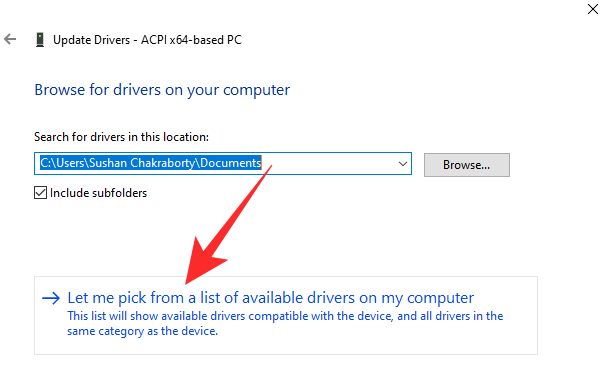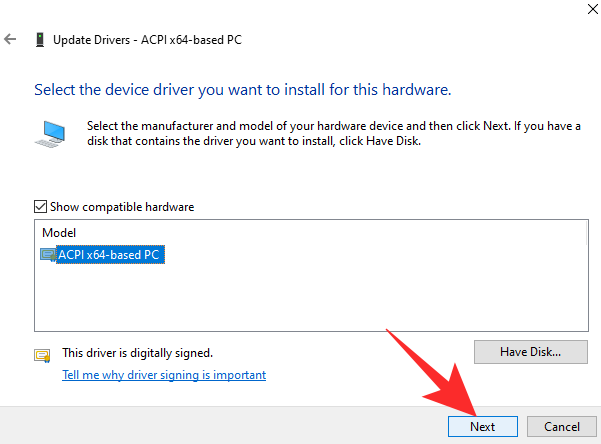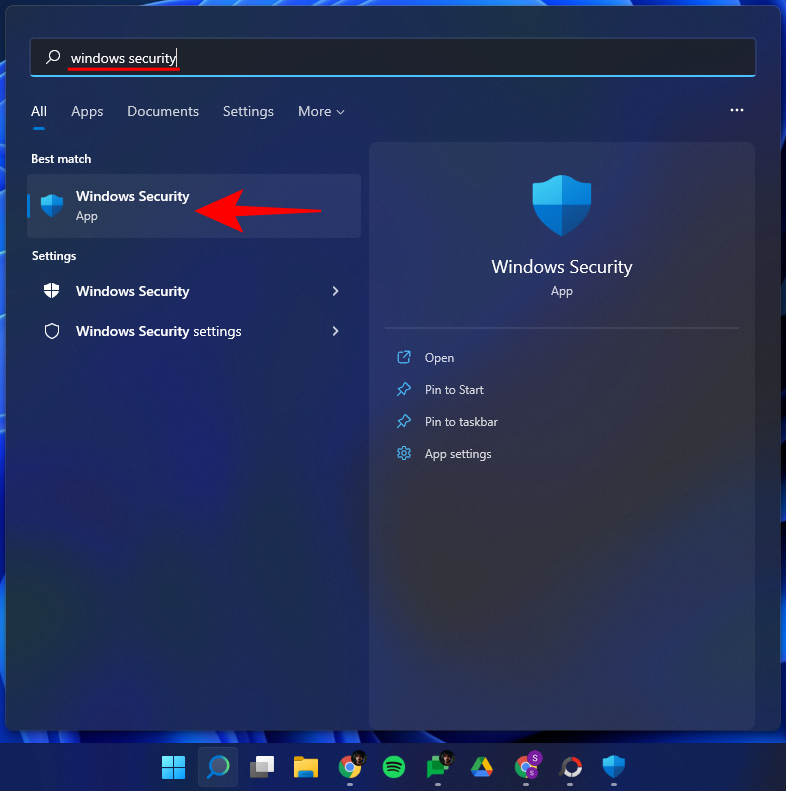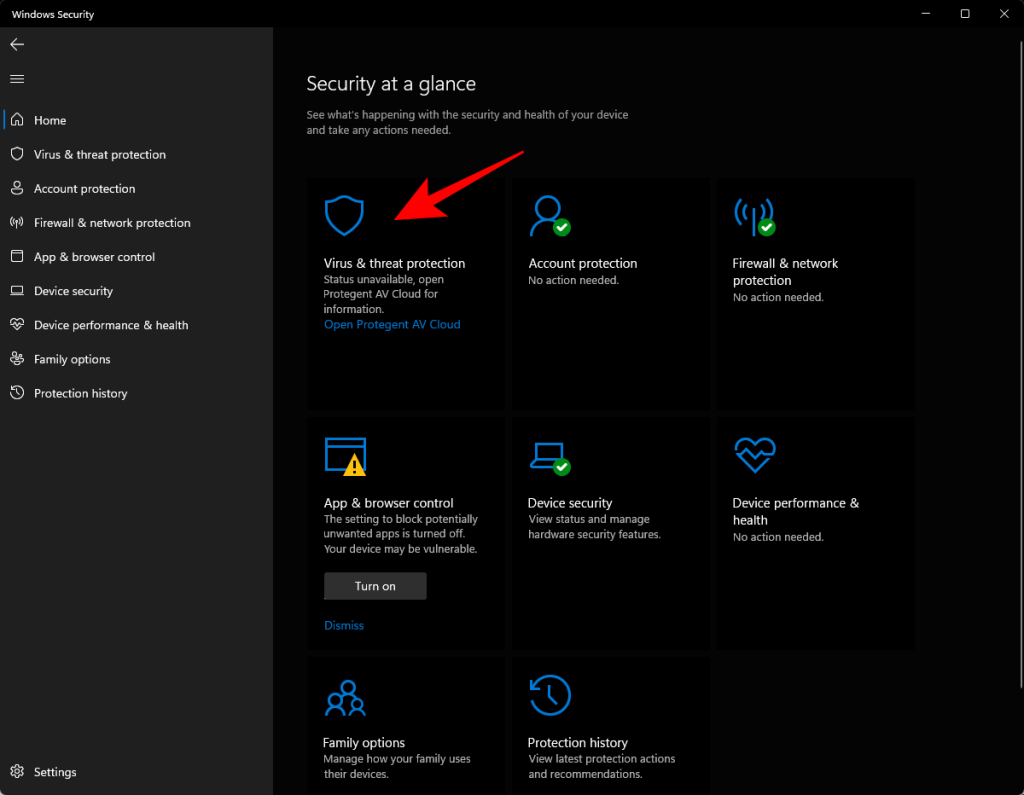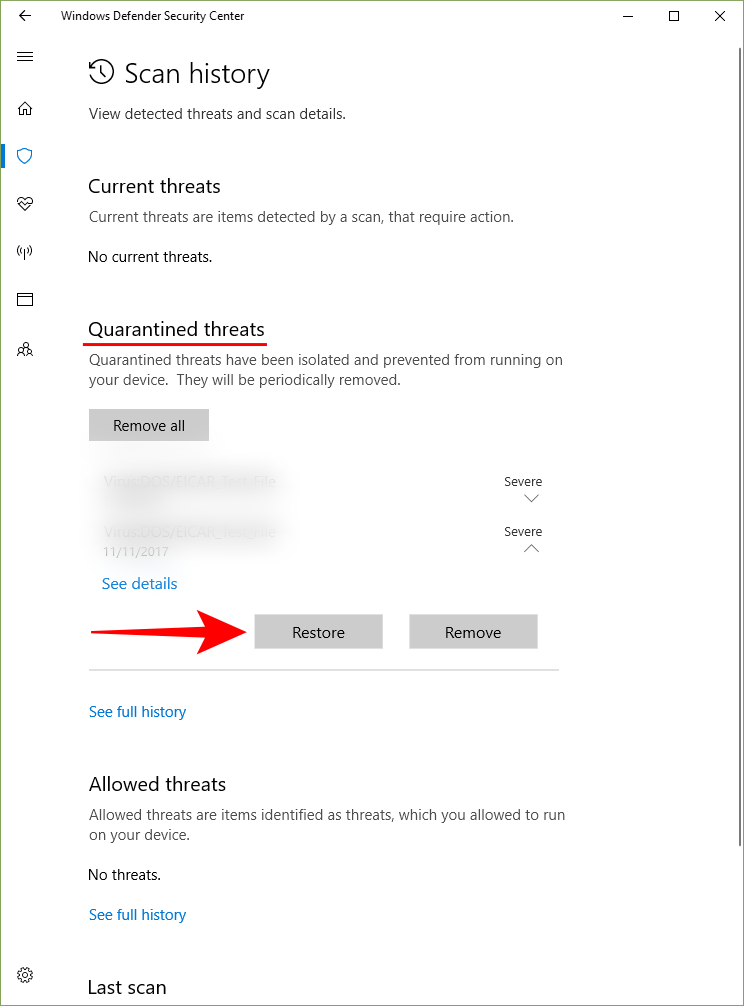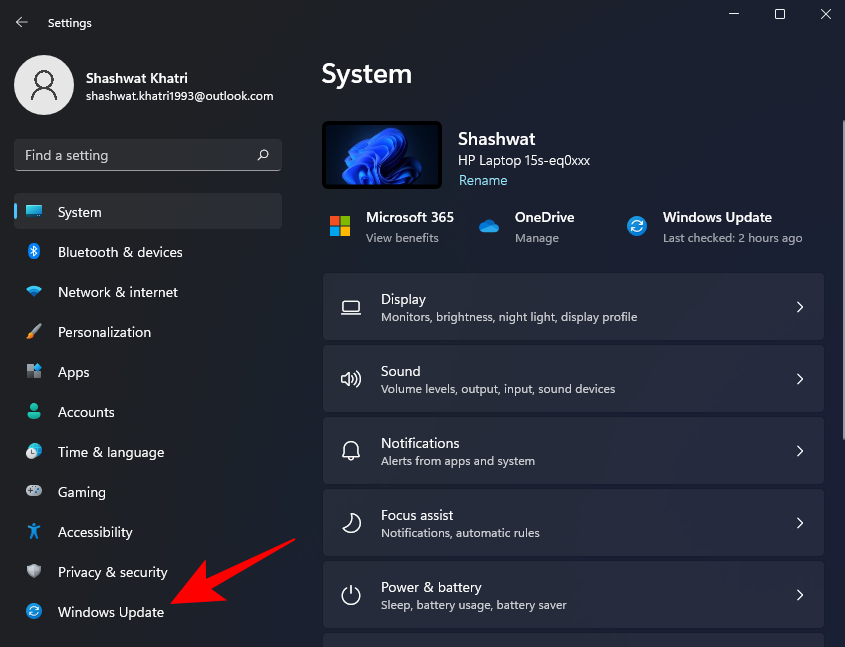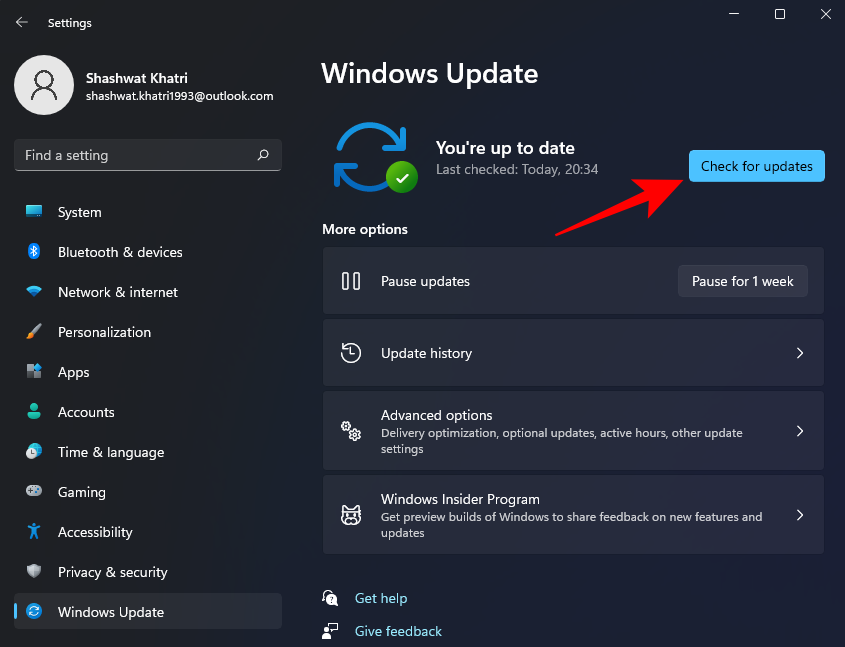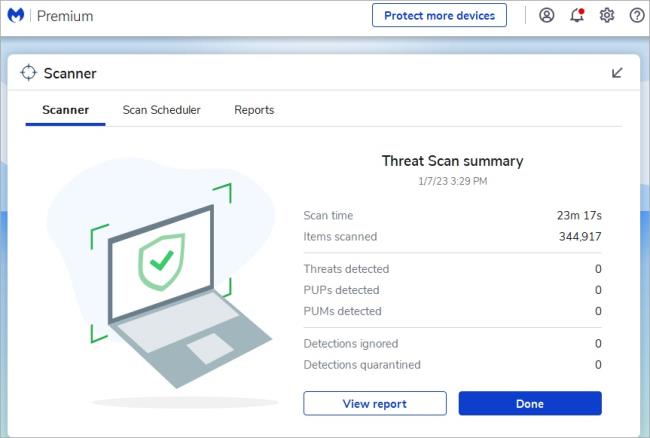Puuttuvat DLL-tiedostot ovat tietokoneen käyttäjän pahin painajainen. Ne ilmeisesti tulevat tyhjästä ja voivat pysäyttää työsi raiteillaan. Yksi virhesanoma, joka on valitettavasti melko yleinen Windows-käyttäjille, on "VCRUNTIME140.dll puuttuu" -virhesanoma.
Koko virhesanoma kuuluu seuraavasti: Koodin suoritus ei voi jatkua, koska VCRUNTlME140.dll ei löytynyt. Ohjelman uudelleenasentaminen saattaa korjata tämän ongelman.
Koska useat sovellukset riippuvat Microsoft Visual Studion ajonaikaisesta kirjastosta, Vcruntime140.dll puuttuu -virheen saaminen voi olla ongelmallista.
Tässä on muutamia tapoja, joilla voit korjata tämän virheen ja palata takaisin ohjelmaan.
Aiheeseen liittyvä: Kehittäjätilaa ei voi ottaa käyttöön Windows 11:ssä? Kuinka korjata
Sisällys
Mikä aiheuttaa Vcruntime140.dll ei löydy -virheen?
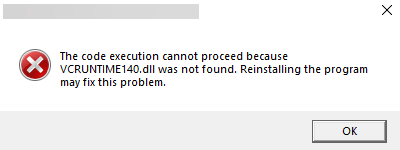
Dynamic Link Libraries (DLL) -tiedostot sisältävät koodin, jonka ohjelmat tarvitsevat toimiakseen oikein. Jos ne korruptoituvat tai katoavat, ne voivat aiheuttaa enemmän kuin muutamia ongelmia. Visual Studio 2015-2019:ssä kehitetyt sovellukset tarvitsevat ajonaikaisen hakemiston päästäkseen näihin koodeihin.
Virheilmoituksen saaminen tarkoittaa, että hakemistotiedostot on poistettu vahingossa, ne ovat vioittuneet tai ne eivät jostain muusta syystä toimi. Haittaohjelmat ja virukset ovat yleisiä syitä tähän, mutta Windows-päivitys voi myös sisältää virheitä, jotka aiheuttavat DLL-tiedostojen epäonnistumisen.
Käyttäjät ovat myös ilmoittaneet saavansa samanlaisen virheilmoituksen "Vcruntime140_1.dll is puuttuu". Tämä on niille, jotka ovat asentaneet vuoden 2019 päivityksen. Jos Visual C++ on edelleen 2015, saatat saada vain Vcruntime140.dll-virheen.
Aiheeseen liittyvä: Google Play Kaupan ja Gappsin hankkiminen Windows 11:ssä
Vcruntime140.dll ei löydy -virheen korjaaminen Windows-tietokoneellasi
Tässä on joitain tapoja korjata Vcruntime140.dll ei löydy -virhe.
Tapa 01: Korjaa Microsoft Visual C++ 2015-2019 uudelleenjaettava
Korjaaksesi Microsoft Visual C++ 2015-2019 uudelleenjakelun Win + Iavaa Asetukset-valikko painamalla ensin. Napsauta sitten vasemmassa paneelissa Sovellukset .
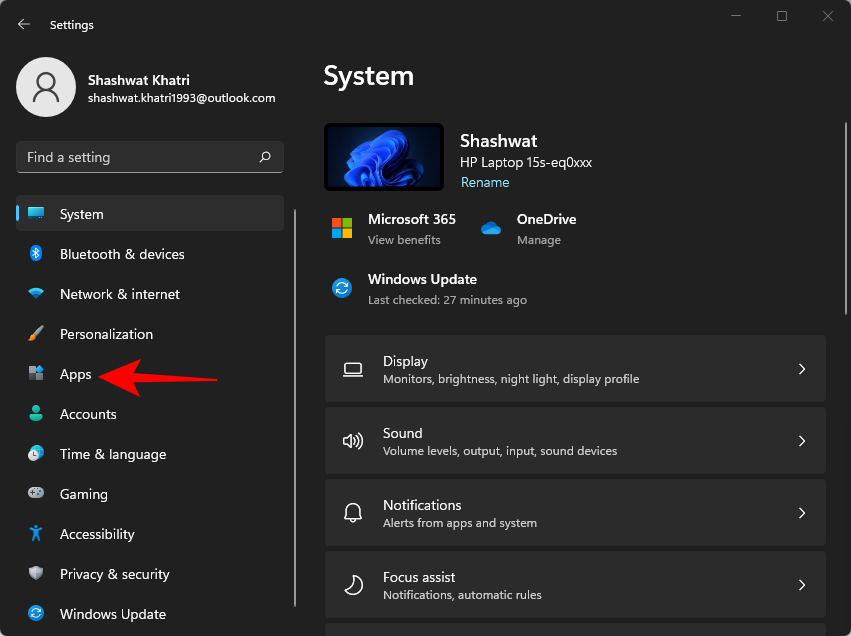
Napsauta sitten Sovellukset ja ominaisuudet .
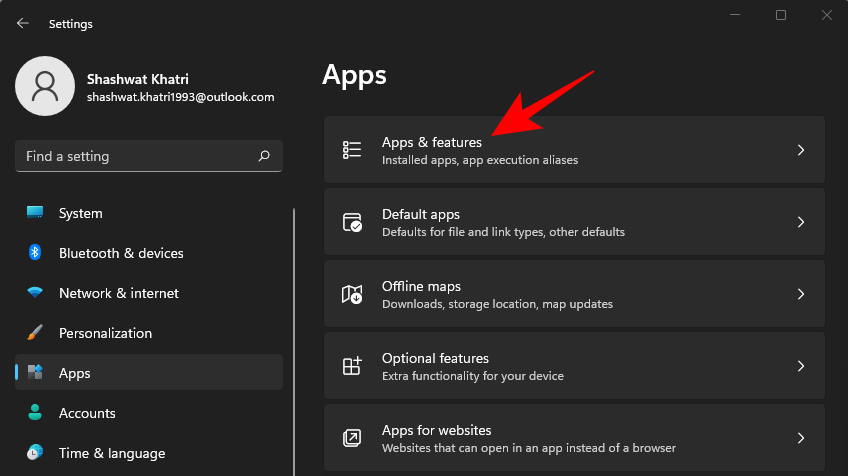
Hae 'Visual C++'.
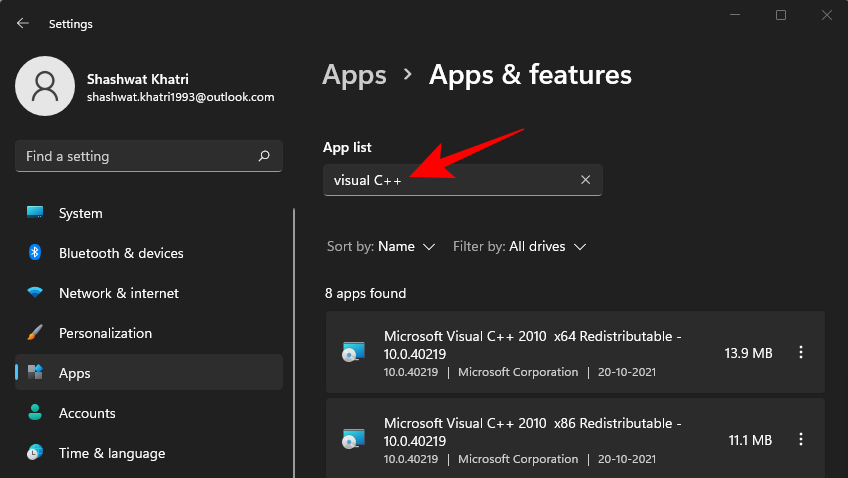
Saatat saada useita Visual C++ -versioita. Mutta etsimme Microsoft Visual C++ 2015-2019 Redistributable (x64) ja (x86).
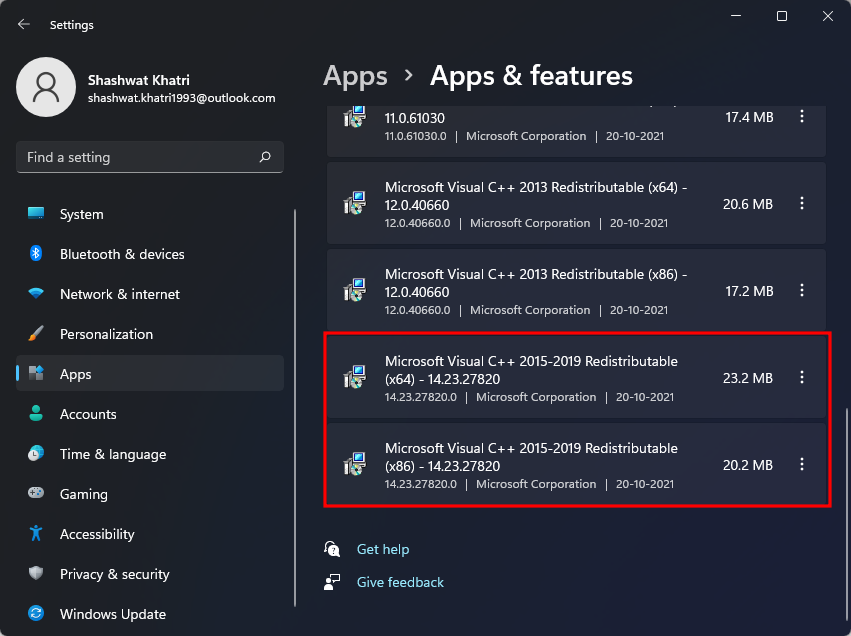
Aiomme muokata näitä molempia. Napsauta ensin kolmea pistettä x64-version oikealla puolella.

Valitse Muokkaa .
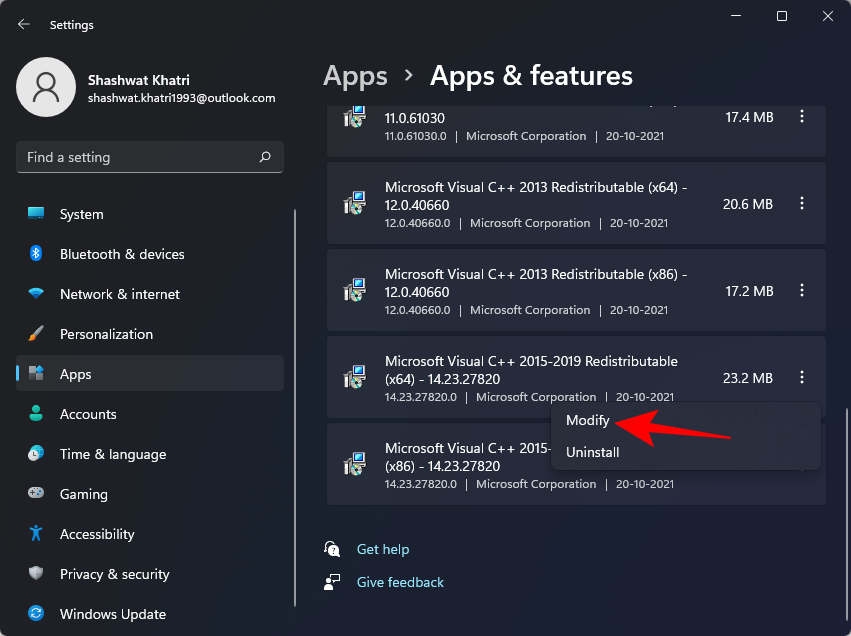
Napsauta sitten Korjaa .

Kun asennus on valmis, napsauta Sulje .
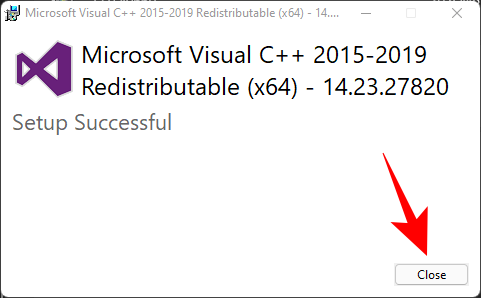
Tee nyt sama x86-versiolle. Kun olet suorittanut asennuksen, käynnistä tietokoneesi uudelleen kerran ja yritä suorittaa virheilmoituksen luonut ohjelma.
Tapa 02: Asenna uudelleen Visual C++ Redistributable for Visual Studio 2015 (x64 ja x86)
Toinen tapa päästä eroon virheilmoituksesta on poistaa Visual C++ Redistributable for Visual Studio 2015-2019 ja asentaa se uudelleen. Voit tehdä sen seuraavasti:
Siirry samoihin sovellusasetuksiin kuin aiemmin ja etsi Visual C++. Tässäkin etsimme Visual C++ 2015-2019 -uudelleenjaettavaa (x64) ja (x86) -versiota.
Napsauta ensin kolmea pistettä (x64)-version vieressä.
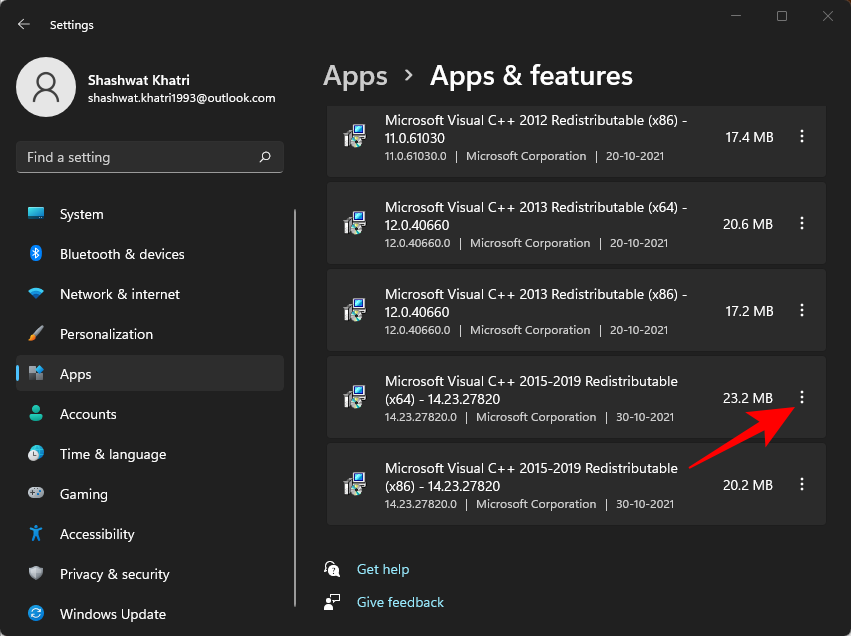
Valitse Poista asennus .
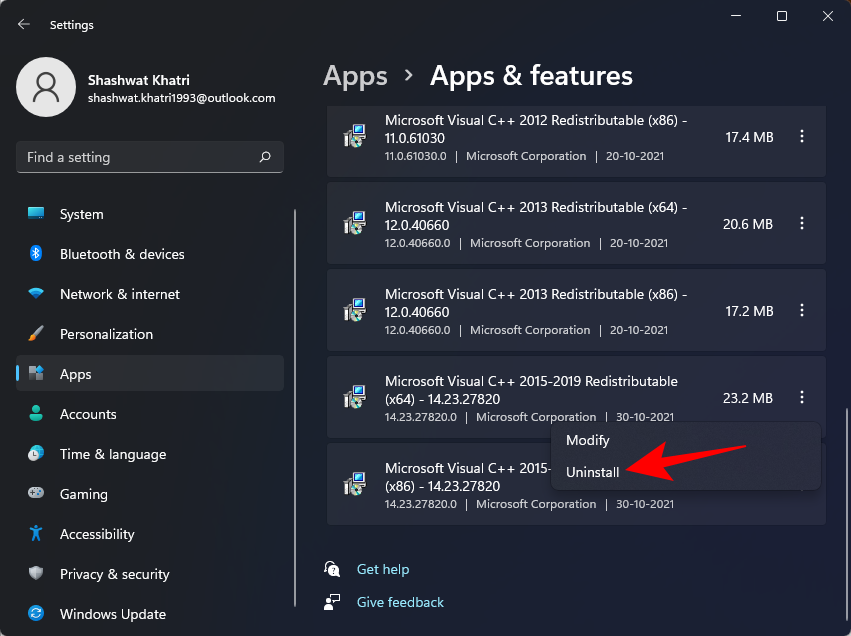
Napsauta Poista asennus uudelleen.
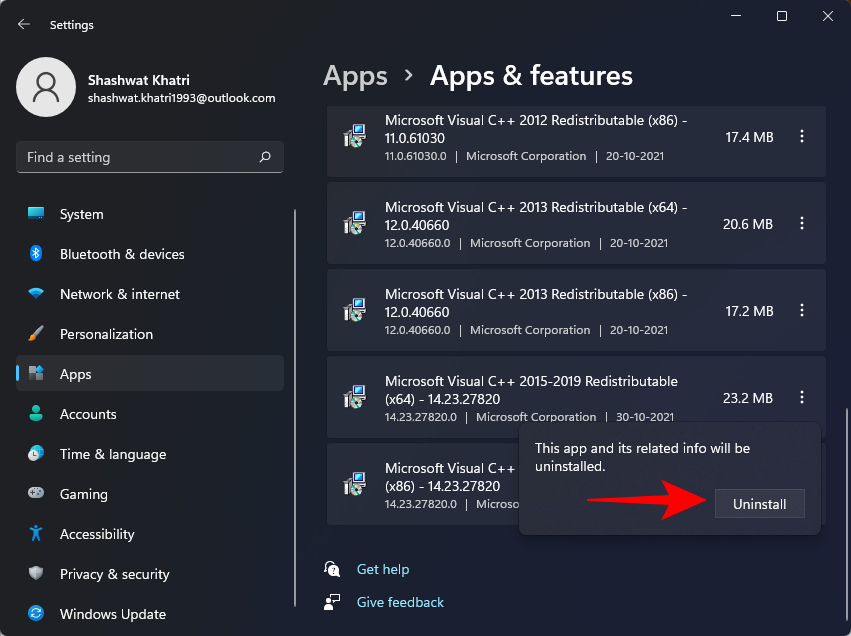
Kun asennus avautuu, napsauta Poista asennus .
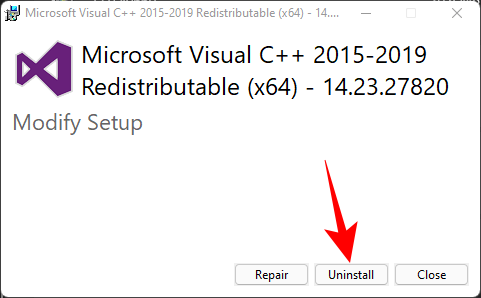
Kun asennuksen poisto on valmis, tee sama Visual C++ 2015-2019 (x86) -versiolle.
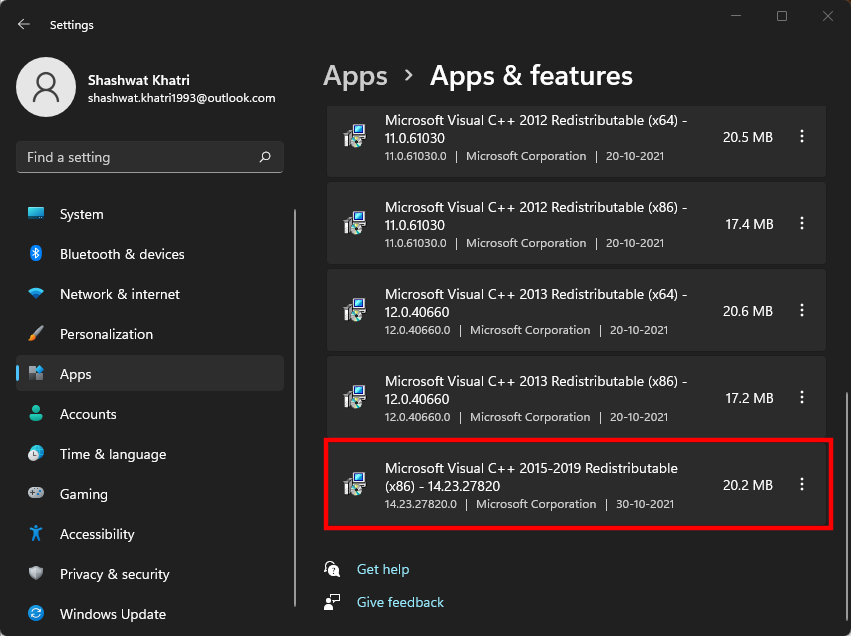
Nyt on aika asentaa nämä kaksi versiota Microsoftin verkkosivustolta. Seuraa samaa alla olevaa latauslinkkiä.
Lataa : Microsoft Visual C++ 2015 Redistributable Update 3 RC
Napsauta Lataa- painiketta yllä linkitetyllä sivulla.

Varmista nyt, että valitset molemmat versiot, x64 ja x86. Napsauta sitten Seuraava .

Kun kaksi tiedostoa on ladattu, suorita ne yksitellen.
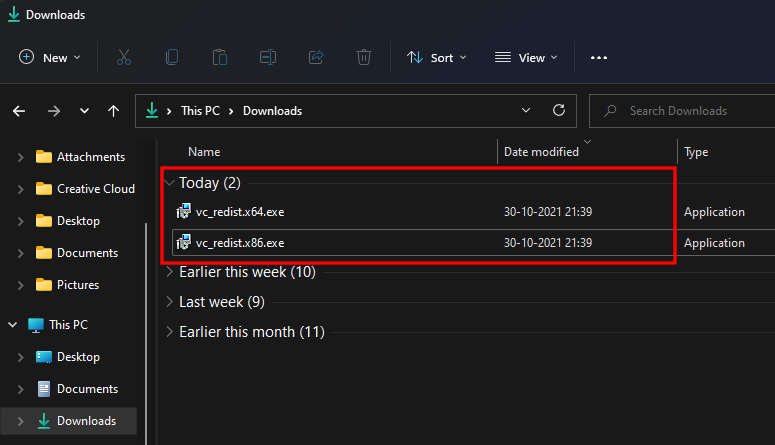
Hyväksy asennuksessa ehdot ja napsauta sitten Asenna .
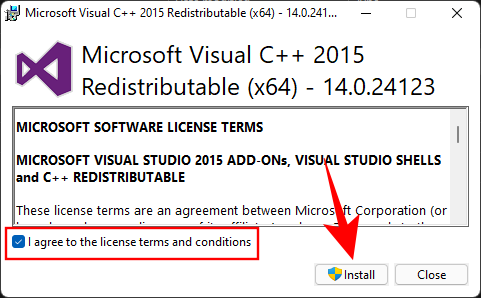
Kun asennus on valmis, käynnistä järjestelmä uudelleen ja tarkista, häviääkö virheilmoitus.
Tapa #03: Suorita SFC-skannaus
Voit myös käyttää järjestelmätiedoston tarkistuskomentoa korjataksesi virheen. Toimi näin:
Paina Käynnistä, kirjoita cmd ja napsauta Suorita järjestelmänvalvojana .
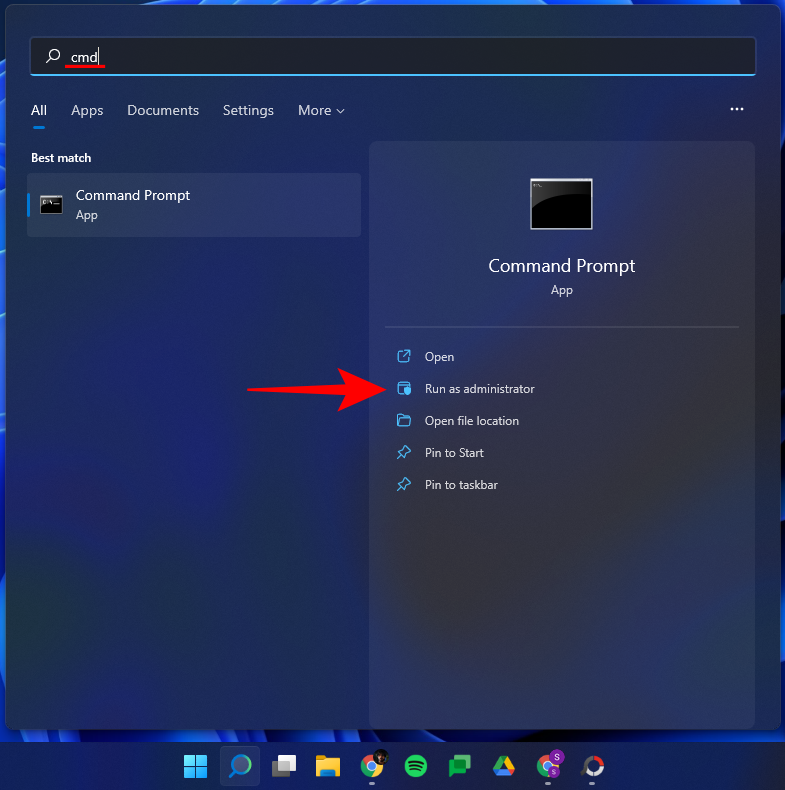
Kirjoita nyt seuraava komento:
sfc /scannow
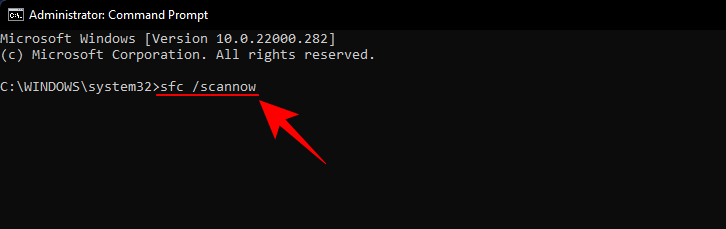
Paina sitten Enter. Odota, että järjestelmän tarkistus on valmis.
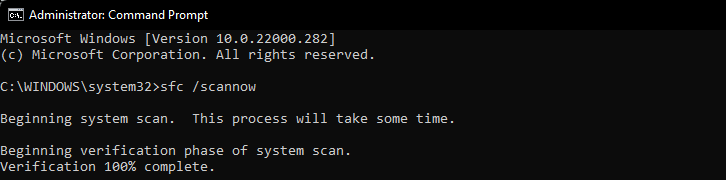
Kaikki vioittuneet tiedostot korjataan nyt. Jos vcruntime140.dll-tiedosto oli vioittunut aiemmin, myös se pitäisi nyt korjata.
Tapa #04: Asenna ongelmallinen ohjelma uudelleen
Joskus saatat joutua poistamaan ohjelman ja asentamaan sen uudelleen. On mahdollista, että ohjelmaa ei ole ladattu tai asennettu oikein. Ohjelmilla on yleensä oma kopio Vcruntime140.dll-tiedostoista, jotka voivat auttaa ratkaisemaan ongelman, kunhan ne ladataan ja asennetaan oikein.
Poista asennus painamalla Win + Iavataksesi Asetukset. Napsauta sitten vasemmassa paneelissa Sovellukset .
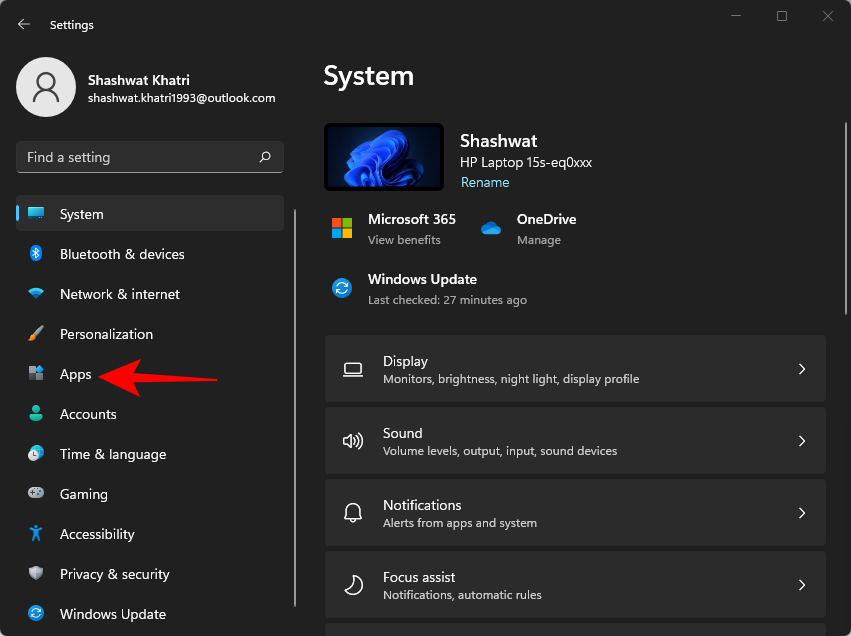
Napsauta Sovellukset ja ominaisuudet .
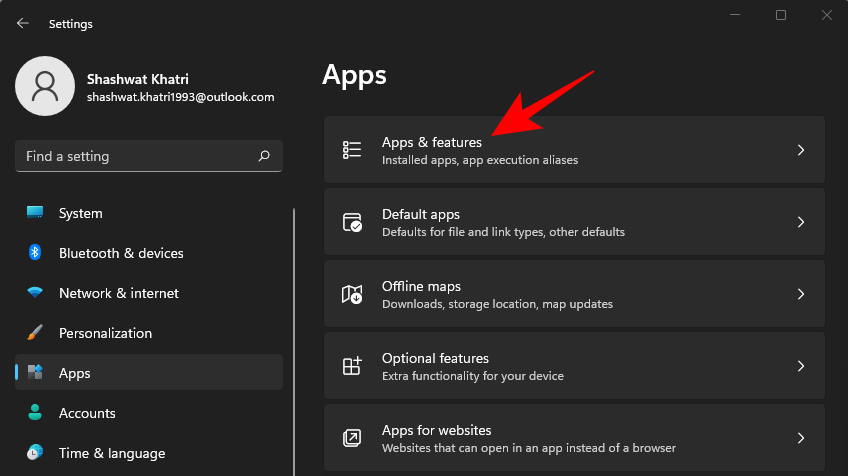
Etsi sovellus, jota tämä koskee, napsauta sen vieressä olevaa kolmea pistettä ja valitse Poista asennus .
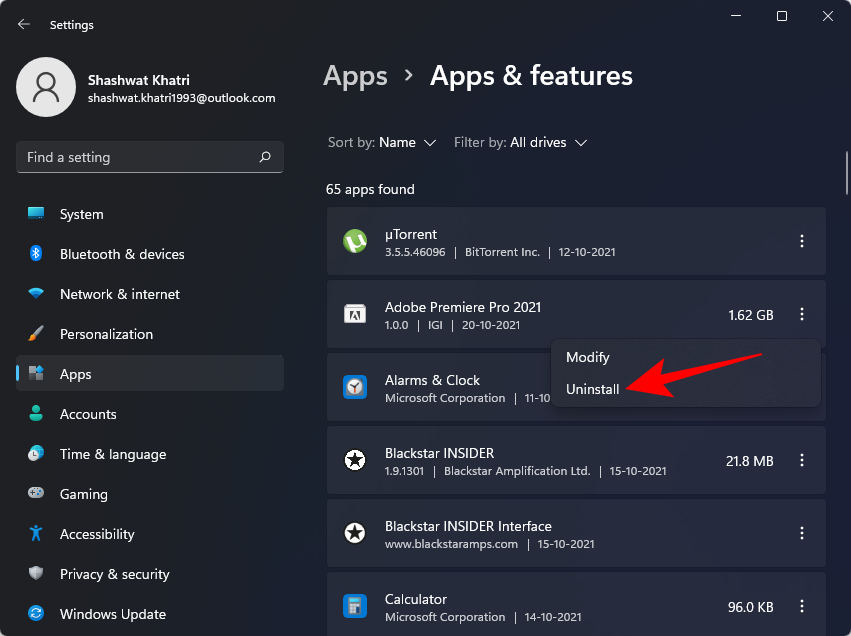
Suorita asennuksen poistoprosessi, lataa sitten uudelleen ja asenna ohjelma uudelleen.
Tapa #05: Lataa DLL-tiedosto manuaalisesti
Tietämättömät voivat ladata DLL-tiedostoja suoraan ja korjata useimmat sovellusvirheet. Siirry ensin osoitteeseen dll-files.com ja etsi VCRUNTIME100.dll. Voit myös siirtyä suoraan sivulle napsauttamalla tätä linkkiä . Lataa nyt tiedosto 32- tai 64-bittiselle järjestelmälle. Napsauta 'Lataa' tallentaaksesi tiedoston tietokoneellesi.
Se lataa Zip-tiedoston. Zip-arkiston sisällä on DLL-tiedosto readme-tekstitiedoston rinnalla.
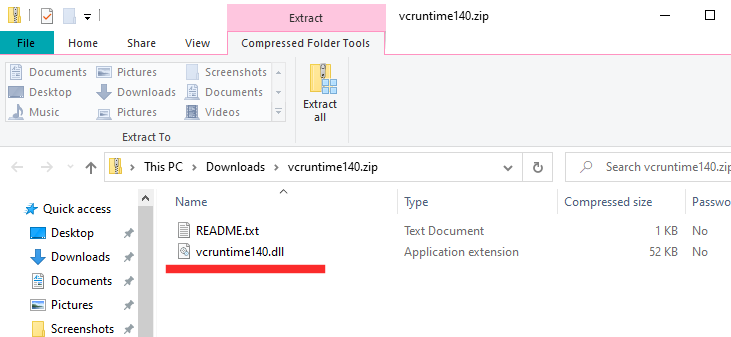
Siirrä DLL-tiedosto sen tiedoston asennushakemistoon, jossa on DLL-tiedostovirhe.
Tapa #06: Päivitä ajurit
Ajurien päivittämättä jättäminen voi aiheuttaa sinulle paljon kaarevia palloja, mukaan lukien satunnaiset DLL-tiedostovirheet. Tässä tapauksessa sinun on siirryttävä Laitehallintaan ja päivitettävä kaikki ohjaimet manuaalisesti. Ensin paina Windows + Rja suorita devmgmt.msckomento.
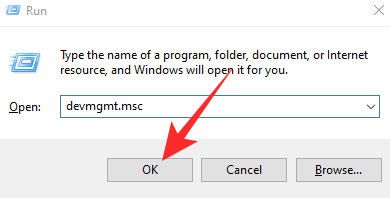
Tämä vie sinut Laitehallintaan. Laajenna nyt mikä tahansa haara ja napsauta hiiren kakkospainikkeella laitteistokomponenttia, jota haluat muokata. Napsauta seuraavaksi Päivitä ohjain.
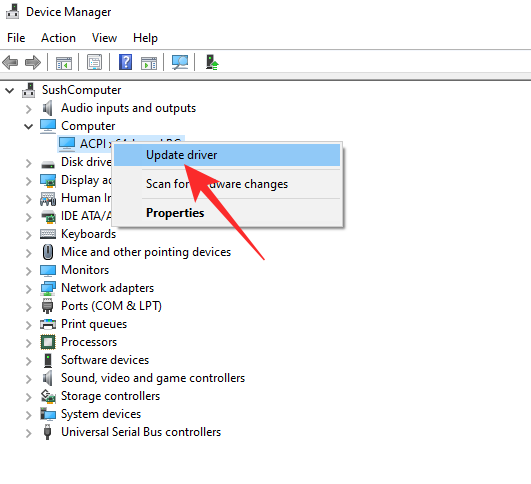
Siirry sitten kohtaan "Selaa ohjaimia tietokoneeltani".
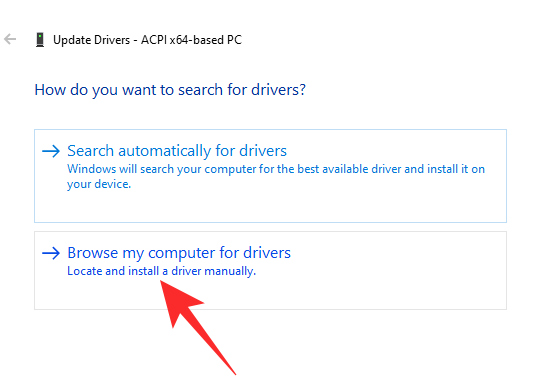
Napsauta seuraavassa näytössä Anna minun valita tietokoneellani olevien ohjainten luettelosta.
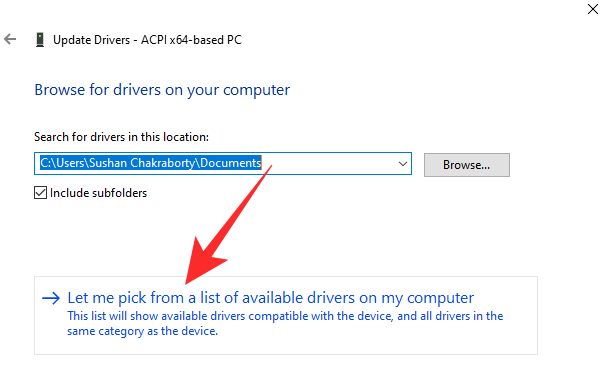
Windows etsii ohjaimen ja antaa sinulle luettelon. Napsauta asennettavaa ohjainta ja napsauta Seuraava.
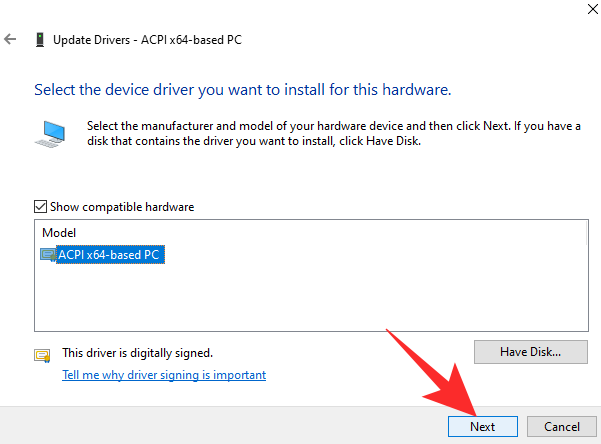
Se asennetaan heti.
Tee tämä kaikille epäilyttäville ohjaimille ja yritä sitten uudelleen.
Tapa 07: Tarkista, onko Windows Defenderissä karanteeniin asetettuja kohteita
Windows Defender tarkistaa oman järjestelmänsä mahdollisten haitallisten tiedostojen varalta, varsinkin jos järjestelmässäsi ei ole virustorjuntaohjelmaa. On mahdollista, että Windows Defense on asettanut Vcruntime140.dll-tiedoston karanteeniin.
Tarkista, onko näin, painamalla Käynnistä, kirjoittamalla "Windows Security" ja valitsemalla sitten sovellus.
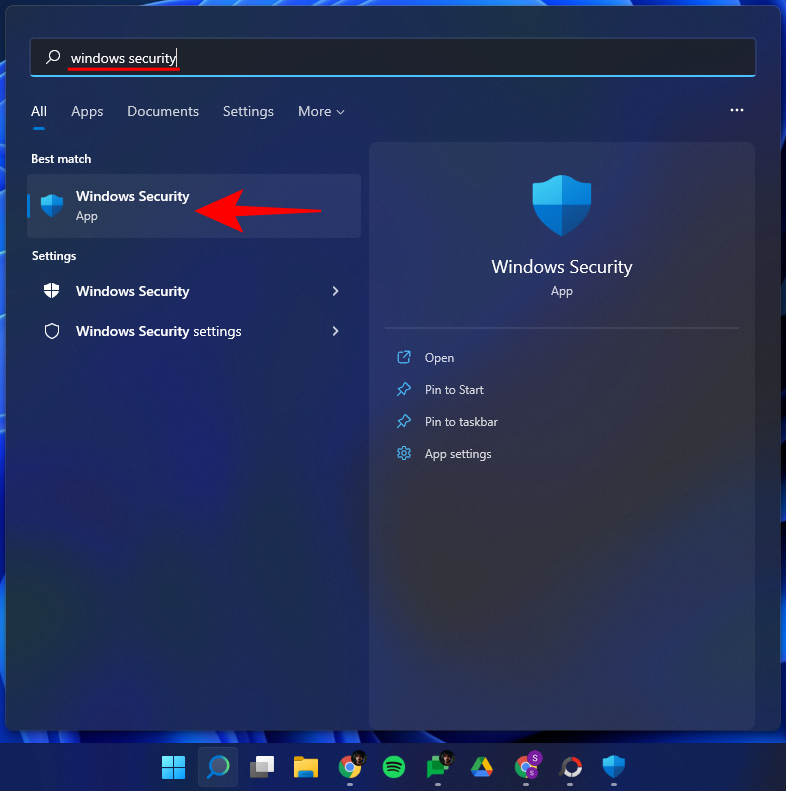
Napsauta Virusten ja uhkien suojaus .
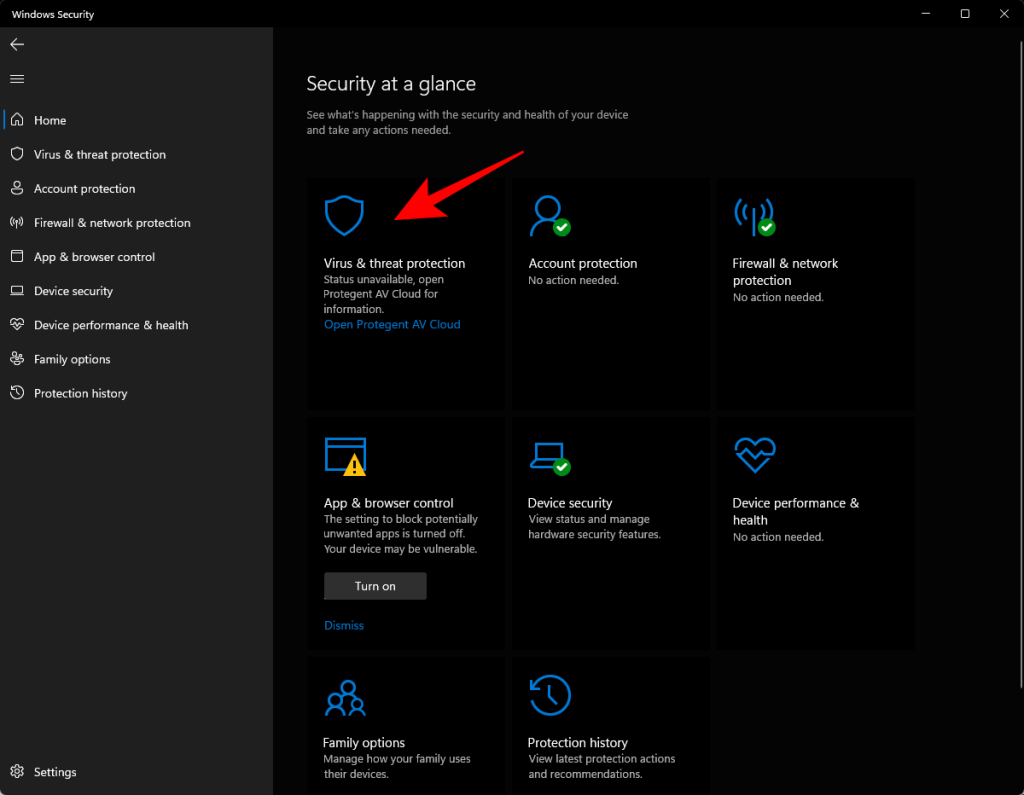
Jos Windows Defense on tarkistanut ja asettanut tiedostot karanteeniin, sinun pitäisi nähdä "Karanteenoidut uhat". Jos tiedosto on täällä, valitse se ja valitse sitten Palauta .
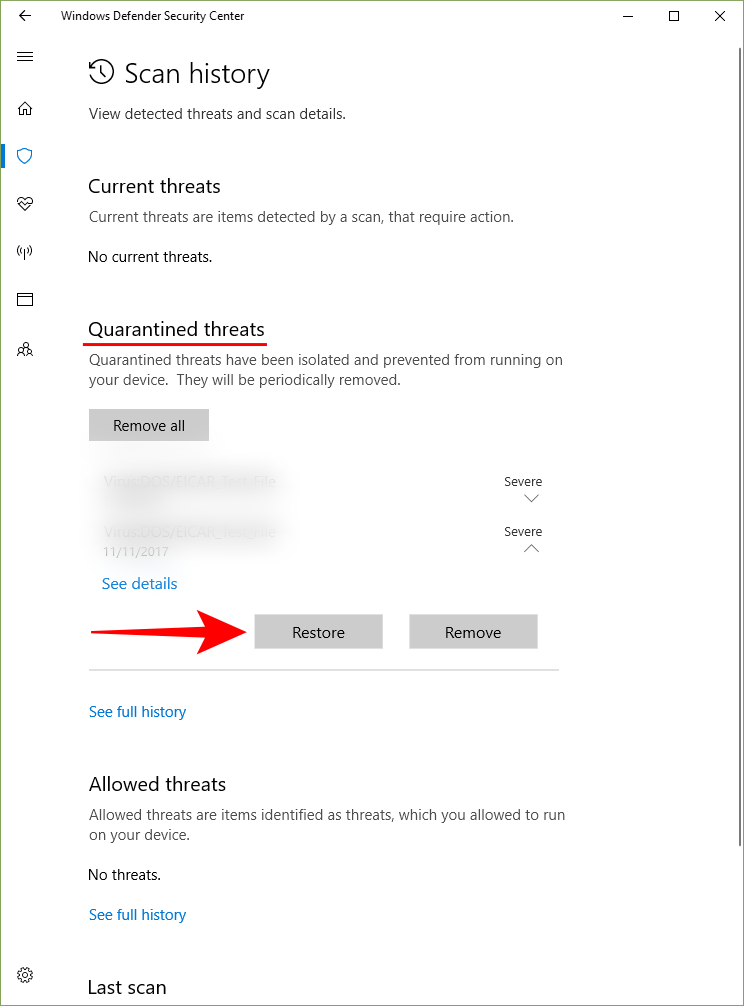
Lähde: Microsoft Support Community
Tapa #08: Päivitä Windows
Jos ongelman lähde oli virhe, Windowsin päivittäminen on mahdollinen ratkaisu. Tarkistaaksesi päivitykset Win + Iavaa Asetukset painamalla -painiketta ja napsauta vasemmasta ruudusta Windows Update .
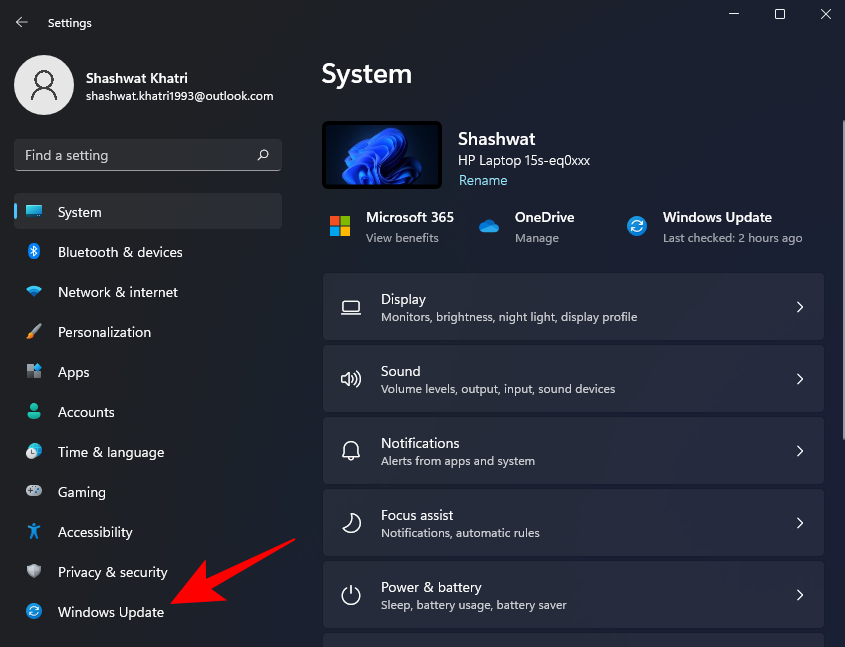
Napsauta sitten Tarkista päivitykset .
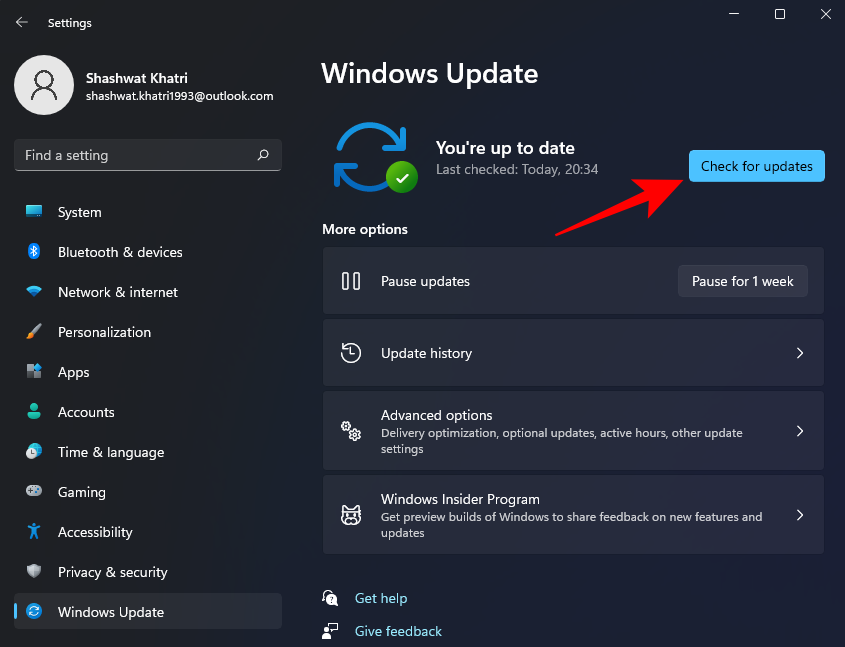
Jos päivityksiä on saatavilla, asenna ne ja käynnistä tietokone uudelleen. Tarkista sitten, toimiiko ohjelma uudelleen.
Tapa #09: Suorita järjestelmän palautus
Järjestelmän palauttaminen ei ole helppo suorittaa, varsinkin kun aika on olennaista. Jos mikään ei kuitenkaan näytä menevän suunnitelmien mukaan, sinun tulee kokeilla tätä rake-maaria. Tarvitset vain palautuspisteen, ja Windows voi palata aikaan ennen muutosten tekemistä. Palautuspisteet voidaan tehdä automaattisesti tai manuaalisesti. Yleensä jokainen suuri Windows-päivitys luo palautuspisteen, mikä tarkoittaa, että edelliseen koontiversioon palaamisen ei pitäisi olla niin vaikeaa.
Napsauta tätä linkkiä saadaksesi lisätietoja järjestelmän palauttamisesta ja siitä, kuinka voit viedä koneesi aikaisempaan päivämäärään.
Todennäköisesti jokin näistä yhdeksästä menetelmästä voi auttaa sinua korjaamaan "Vcruntime140.dll puuttuu" -virhesanoman. Toivomme, että tämä opas oli hyödyllinen ja pystyit suorittamaan ohjelman uudelleen.
LIITTYVÄT
Tapa 10: Kopioi toisesta tietokoneesta
Useimmissa Windows 10- ja 11-tietokoneissa on kaksi etsimääsi DLL-tiedostoa. Voit yksinkertaisesti kopioida ja liittää tiedostot toiselta tietokoneelta omallesi. Pyydä ystävääsi etsimään se C-asemalta ja jakamaan se kanssasi. Sitten voit korvata alkuperäisen tiedoston uudella korjataksesi sen. Katso kohta 1 yllä, jos et löydä kansiota.
Tapa 11: Rekisteröi DLL-tiedosto uudelleen
Jokainen Windows-tietokoneesi DLL-tiedosto on rekisteröitävä. Onneksi se on helppo tehdä. Yllä olevassa vaiheessa näimme kuinka avata CMD tai komentokehote järjestelmänvalvojan oikeuksilla. Avaa se uudelleen ja anna tällä kertaa alla olevat kaksi komentoa, mutta yksi kerrallaan.
regsvr32 /u MSVCP140.dll
regsvr32 MSVCP140.dll
Vaihda tiedoston nimi, jos se on toinen DLL-tiedosto, josta saat virheitä.
regsvr32 /u VCRUNTIME140.dll
regsvr32 VCRUNTIME140.dll
Käynnistä tietokone uudelleen ja yritä uudelleen.
Tapa 12: Suorita Defender ja Malwarebytes Scan
Sisäänrakennetussa Windowsin tietoturvakeskuksessa on kaikki, mitä tarvitset tietokoneesi suojaamiseen. Avaa se ja suorita virus- ja uhkien suojaustarkistus. Voit myös ladata Malwarebytesin edistyneitä turvatoimia varten. Joka tapauksessa varmista, että tietokoneesi ei ole viruksen tai haittaohjelman saastuttama.
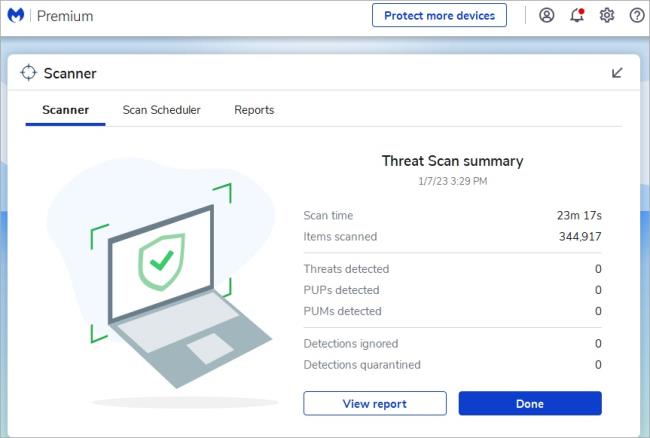
DLL puuttuu
MSVCP140.dll- tai VCRUNTIME140.dll-tiedostot puuttuvat usein Windows 10- ja 11-tietokoneista. Se ei ole niin iso juttu, mutta voi olla pelottavaa, jos et tiedä mitä tehdä. Toivottavasti ongelma on ratkaistu nyt ja voit asentaa tai poistaa sovelluksen oikein.